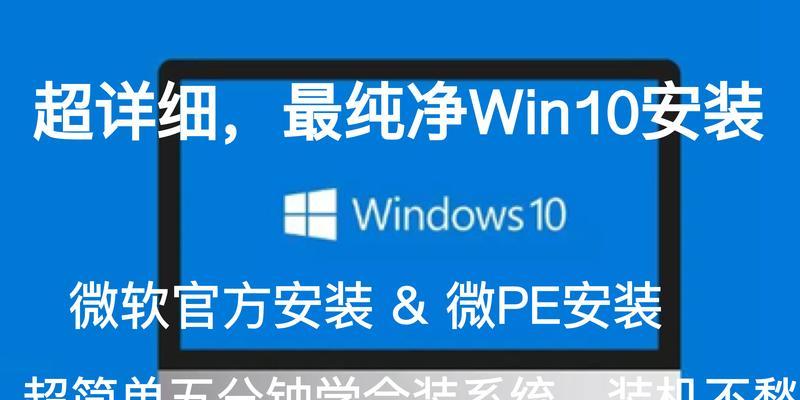随着科技的发展,电脑操作系统的重要性日益凸显。在使用联想i3电脑时,我们可能需要重新安装系统来提高性能或更换操作系统版本。本文将为大家提供一种简单而有效的方法来使用U盘安装系统,让您的联想i3迅速运行起来。
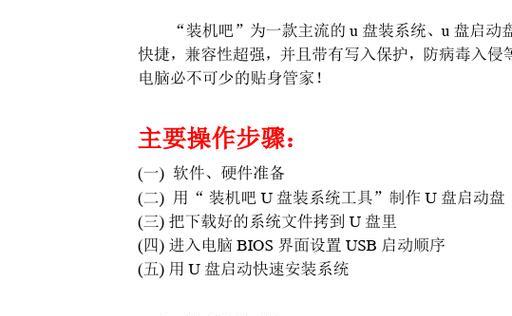
一、准备工作:选择合适的系统和工具
1.确定所需安装的操作系统版本。
2.下载对应版本的操作系统镜像文件。

3.获取一个可用的U盘,并确保其容量大于操作系统镜像文件的大小。
4.下载并安装Rufus等工具,用于制作可引导U盘。
二、制作可引导的U盘:保证安装顺利进行
1.运行Rufus软件,并将U盘连接至计算机。
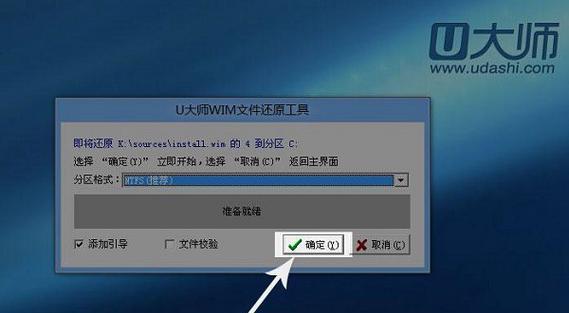
2.在Rufus界面中选择刚刚下载的操作系统镜像文件。
3.设置U盘文件系统格式为FAT32,并点击开始制作按钮。
4.等待制作过程完成,确保U盘成为可引导设备。
三、调整BIOS设置:准备计算机进入安装环境
1.重启联想i3电脑,并连续按下F2键或Del键进入BIOS设置。
2.在BIOS设置界面中,找到“启动顺序”或“BootOrder”选项。
3.将U盘设备移动至首选启动设备的位置,并将其它设备调整为次选启动设备。
4.保存更改并退出BIOS设置,以便重新启动计算机。
四、安装系统:轻松完成系统部署
1.重新启动联想i3电脑,此时将自动从U盘启动。
2.根据操作系统安装程序的提示,选择合适的语言和区域设置。
3.阅读并接受许可协议后,选择“自定义安装”或“高级安装”选项。
4.根据个人需求,选择要安装系统的磁盘分区和安装路径。
5.点击安装按钮,等待系统文件的复制和安装过程完成。
五、驱动程序安装:确保所有硬件设备正常工作
1.安装系统完成后,联想i3电脑将会自动重启。
2.登录系统并连接到互联网,以获取所需的驱动程序。
3.访问联想官方网站或驱动程序厂商网站,下载并安装适配您电脑型号和操作系统版本的驱动程序。
4.安装完成后,重启电脑以使驱动程序生效。
六、系统优化:提升联想i3性能
1.清理无用的文件和程序,以释放磁盘空间。
2.更新系统补丁和安全软件,保持系统安全性。
3.安装必要的常用软件和工具,提高工作效率。
4.配置系统设置和个性化选项,以符合个人使用习惯。
七、数据迁移:将旧数据轻松转移至新系统
1.连接外部存储设备,如移动硬盘或U盘。
2.将旧系统中重要的文件、照片、视频等数据复制到外部存储设备中。
3.在新系统中打开外部存储设备,将数据复制到新系统的对应位置。
八、系统备份:保护数据安全
1.定期备份联想i3电脑上的重要文件和数据,避免意外数据丢失。
2.使用专业的备份软件或云服务来创建系统镜像和文件备份。
九、常见问题与解决:遇到困难时请参考
1.无法从U盘启动:检查BIOS设置中是否正确调整了启动顺序,并重新制作可引导的U盘。
2.安装过程中出错:检查操作系统镜像文件是否完整且未损坏,尝试重新制作U盘。
3.驱动程序缺失:访问官方网站下载并安装适配的驱动程序,或通过Windows系统自动更新进行安装。
十、成功安装系统,畅享高效运行
通过本文的步骤和技巧,您已经成功地使用U盘装系统并配置了您的联想i3电脑。希望您在新系统下能够享受到更加高效和流畅的计算体验。记得定期备份数据,以免不测之事发生。祝您使用愉快!